Amazon Web Services - Toko Blok Elastis
Amazon Elastic Block Store(EBS) adalah sistem penyimpanan blok yang digunakan untuk menyimpan data persisten. Amazon EBS cocok untuk instans EC2 dengan menyediakan volume penyimpanan tingkat blok yang sangat tersedia. Memiliki tiga jenis volume, yaitu General Purpose (SSD), Provisioned IOPS (SSD), dan Magnetic. Ketiga jenis volume ini berbeda dalam kinerja, karakteristik, dan biaya.
Jenis Volume EBS
Berikut adalah ketiga jenisnya.
Tujuan Umum EBS (SSD)
Jenis volume ini cocok untuk beban kerja kecil dan menengah seperti volume EC2 root disk, beban kerja database kecil dan menengah, beban kerja akses log yang sering, dll. Secara default, SSD mendukung 3 IOPS (Operasi Output Input per Detik) / GB berarti volume 1 GB akan berikan 3 IOPS, dan volume 10 GB akan memberikan 30 IOPS. Kapasitas penyimpanannya satu volume berkisar dari 1 GB hingga 1 TB. Biaya satu volume adalah $ 0,10 per GB untuk satu bulan.
IOPS Terprovisi (SSD)
Jenis volume ini cocok untuk I / O intensif, beban kerja transaksional dan relasional besar, beban kerja EMR dan Hadoop, dll. Secara default, IOPS SSD mendukung 30 IOPS / GB berarti volume 10 GB akan memberikan 300 IOPS. Kapasitas penyimpanannya satu volume berkisar antara 10GB hingga 1TB. Biaya satu volume adalah $ 0,125 per GB untuk satu bulan untuk penyimpanan yang disediakan dan $ 0,10 per IOPS yang disediakan selama satu bulan.
Volume Magnetik EBS
Itu sebelumnya dikenal sebagai volume standar. Jenis volume ini cocok untuk beban kerja yang ideal seperti jarang mengakses data, misalnya backup data untuk pemulihan, penyimpanan log, dll. Kapasitas penyimpanan satu volume berkisar antara 10GB hingga 1TB. Biaya satu volume adalah $ 0,05 per GB untuk satu bulan untuk penyimpanan yang disediakan dan $ 0. 05 per juta permintaan I / O.
Volume yang Dilampirkan ke Satu Mesin Virtual
Setiap akun akan dibatasi hingga 20 volume EBS. Untuk persyaratan lebih dari 20 volume EBS, hubungi tim Dukungan Amazon. Kami dapat melampirkan hingga 20 volume pada satu instance dan setiap volume berkisar dari 1GB hingga 1TB.
Dalam instans EC2, kami menyimpan data di penyimpanan lokal yang tersedia hingga instans berjalan. Namun, saat kami mematikan instance, datanya hilang. Jadi, saat kami perlu menyimpan apa pun, disarankan untuk menyimpannya di Amazon EBS, karena kami dapat mengakses dan membaca volume EBS kapan saja, setelah kami melampirkan file ke instans EC2.
Manfaat Amazon EBS
Reliable and secure storage - Setiap volume EBS akan secara otomatis merespons ke Availability Zone untuk melindungi dari kegagalan komponen.
Secure- Kebijakan kontrol akses fleksibel Amazon memungkinkan untuk menentukan siapa yang dapat mengakses volume EBS mana. Kontrol akses plus enkripsi menawarkan strategi keamanan pertahanan mendalam yang kuat untuk data.
Higher performance - Amazon EBS menggunakan teknologi SSD untuk memberikan hasil data dengan kinerja I / O aplikasi yang konsisten.
Easy data backup - Pencadangan data dapat disimpan dengan mengambil snapshot point-in-time dari volume Amazon EBS.
Bagaimana Cara Mengatur Amazon EBS?
Step 1 - Buat volume Amazon EBS menggunakan langkah-langkah berikut.
Buka konsol Amazon EC2.
Pilih wilayah di bilah navigasi tempat volume akan dibuat.
Di panel navigasi, pilih Volume, lalu pilih Buat Volume.
Berikan informasi yang diperlukan seperti daftar Jenis Volume, Ukuran, IOPS, Zona Ketersediaan, dll. Lalu klik tombol Buat.

Nama volume dapat dilihat di daftar volume.

Step 2 - Simpan Volume EBS dari snapshot menggunakan langkah-langkah berikut.
Ulangi langkah 1 hingga 4 di atas untuk membuat volume.
Ketik ID snapshot di kolom ID Snapshot dari mana volume akan dipulihkan dan pilih dari daftar opsi yang disarankan.
Jika ada persyaratan untuk penyimpanan tambahan, ubah ukuran penyimpanan di bidang Ukuran.
Pilih tombol Ya Buat.
Step 3 - Lampirkan Volume EBS ke Mesin Virtual menggunakan langkah-langkah berikut.
Buka konsol Amazon EC2.
Pilih Volume di panel navigasi. Pilih volume dan klik opsi Attach Volume.

Kotak dialog Attach Volume akan terbuka. Masukkan nama / ID instance untuk melampirkan volume di kolom Instance atau pilih dari daftar opsi saran.
Klik tombol Lampirkan.
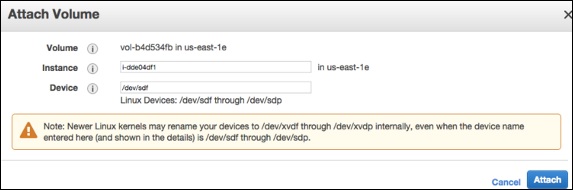
Hubungkan ke instance dan buat volumenya tersedia.
Step 4 - Lepaskan volume dari Instance.
Pertama, gunakan perintah / dev / sdh di cmd untuk melepas perangkat.
Buka konsol Amazon EC2.
Di panel navigasi, pilih opsi Volume.
Pilih volume dan klik opsi Lepaskan Volume.

Kotak dialog konfirmasi terbuka. Klik tombol Ya, Lepaskan untuk mengonfirmasi.
